Светодиодный регулятор яркости DMX501 сенсорный экран устройство управления
Сохраните в закладки:



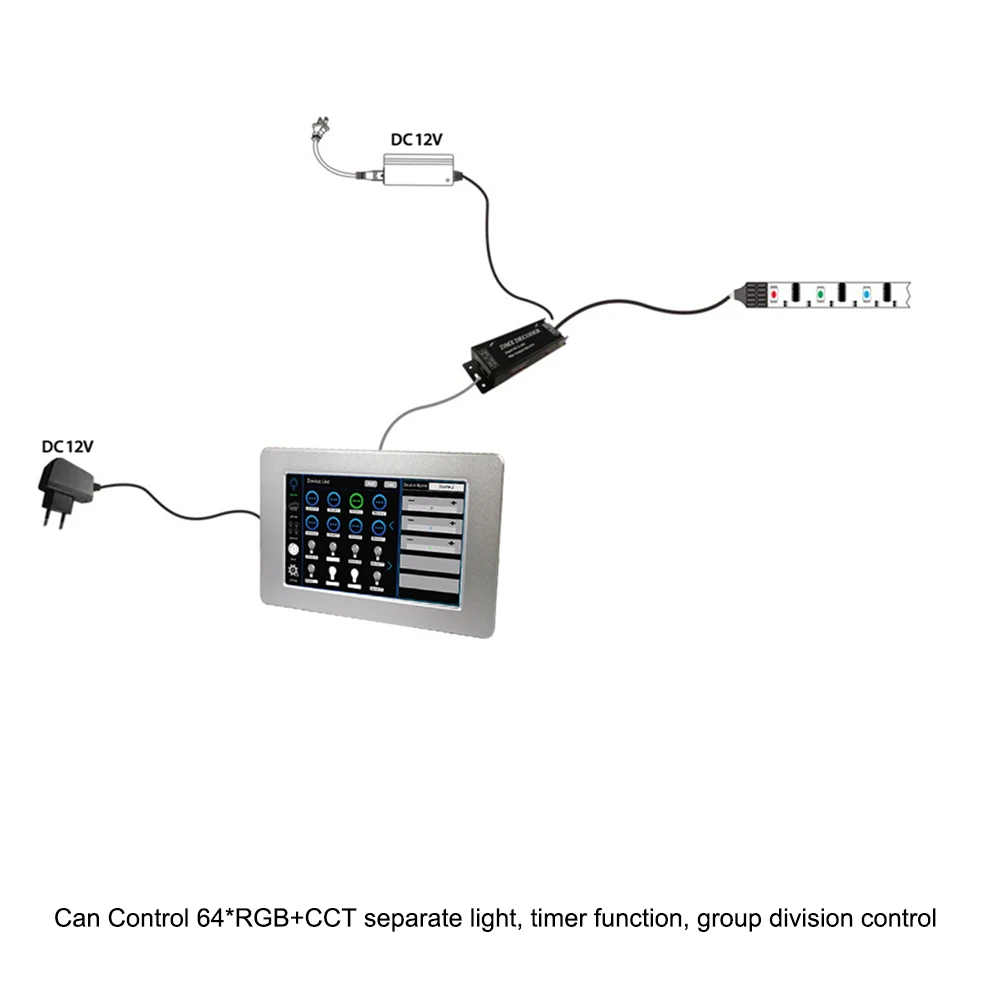
История цены
*История изменения цены! Указанная стоимость возможно, уже изменилось. Проверить текущую цену - >
| Месяц | Минимальная цена | Макс. стоимость | Цена |
|---|---|---|---|
| Aug-16-2025 | 50535.45 руб. | 51546.59 руб. | 51040.5 руб. |
| Jul-16-2025 | 40985.39 руб. | 41805.13 руб. | 41395 руб. |
| Jun-16-2025 | 49739.54 руб. | 50734.32 руб. | 50236.5 руб. |
| May-16-2025 | 49341.58 руб. | 50328.82 руб. | 49834.5 руб. |
| Apr-16-2025 | 39393.24 руб. | 40181.90 руб. | 39787 руб. |
| Mar-16-2025 | 48545.20 руб. | 49516.13 руб. | 49030.5 руб. |
| Feb-16-2025 | 48147.23 руб. | 49110.91 руб. | 48628.5 руб. |
| Jan-16-2025 | 47749.95 руб. | 48704.62 руб. | 48226.5 руб. |
Новые товары
Пульт дистанционного управления с сенсорным цветным колесом 2 4 ГГц 1/2/4/8
1 шт. 8CH DMX 512 светодиодный контроллер DMX512 диммер релейный выход декодер макс. 10А
3-кнопочный мини-контроллер RGB микро пульт дистанционного управления SP002E для 12В
Светодиодный контроллер SP107E Wi-Fi Bluetooth Pixel IC SPI Music через приложение для телефона
Светодиодная лента Tuya Smart Life APP DC5V-24V Wifi DW/CCT/RGB/RGBWW/RGBCCT беспроводной пульт
Высокочастотный 3CH DMX512 светодиодный RGB контроллер постоянного напряжения общий
G LED OPTO HDMI-совместимая коробка для синхронизации Ambi светильник вая светодиодная
PWM ИК светодиодный диммер 12В 24В 8А Регулировка яркости с беспроводным пультом дистанционного управления на 12 кнопок для светодиодной ленты.
Характеристики
Светодиодный регулятор яркости DMX501 сенсорный экран устройство управления
Описание товара
Обобщение:
DMX сенсорный экран мастер контроллер является своего рода контроллер освещения, который основан на умной системе. Сенсорный экран использует популярную емкостную сенсорную технологию, это панель управления с использованием программного обеспечения виртуального металла. Это программное обеспечение является простым в использовании и очень простым для пользовательских настроек. Он может быстро и легко реализовать различные эффекты управления освещением.
Технические параметры:
Рабочая температура: -20 ~ 70 ℃
Напряжение питания: 12 В постоянного тока, 1 А
Выход: 1 канал DMX сигнала, может подключаться до 64 DMX 1 канал к 5 каналам устройства.
Способ подключения: сигнальная линия DMX
Размер упаковки: 245*165*60 мм
Внешний размер: 210 мм * 127 мм * 45 мм
Вес нетто: 721 г
Полная влага: 876 г
Статическая Потребляемая мощность: 12 Вт

Интерфейс Инструкция:

1. Входной порт питания (DC12V);
2. Выход сигнала DMX
Функция Инструкция
Введение функции системы в различных областях

Эта система была разделена на 3 области следующим образом:
-Системное меню (номер 1 показан на рис. 1): включает 5 функциональных кнопок: устройство, группа, сцена, таймер и настройка.
-Панель содержимого: (номер 2 показан на рис. 1): Отображение информации об устройстве (количество и имя устройства), групповая информация (название группы и изображение).
-Информация о сцене (имя сцены и изображение). Информация о таймере (имя таймера). Настройка
Информация: (калибровка времени, тестирование установки, сброс, помощь и свойства).
Введение для функция программного обеспечения
-1 Управление устройством: выберите одно терминальное устройство для управления, например: Контроль яркости.
-2 группы управления: Выберите группу для добавления или удаления устройств, или вы можете групповое Управление яркостью. При использовании сгруппированных элементов управления яркость для этой группы будет одинаковой.
-3 управления сценой: Выберите одну сцену для добавления или удаления устройств. Яркость лампы в этой сцене может отличаться. Он более гибкий, чем групповое управление. Сцена может быть применена к таймеру.
-4 таймера: Выберите один таймер для установки (имя времени или сцены), после запуска таймера, он будет выполнять соответствующую сцену во время установки. Вы можете включить или выключить все Таймер одновременно, или, вы можете включить или выключить один таймер соответственно.
-5 настроек: Регулировка яркости; Перезагрузите устройство, нажмите «Перезагрузка сейчас», без подсказки; Локальные данные будут восстановлены в заводском состоянии (пароль по умолчанию (686890) или требуется пароль, указанный пользователем); Все следующие устройства, включая машину, будут восстановлены в заводском состоянии (Пароль будет необходим, Который может быть пароль по умолчанию (686890) или пользовательский пароль); Время перерыва экрана (единица секунды); Настройка блокировки экрана паролем.
Инструкция для программного обеспечения системы
Нажмите кнопку блокировки в интерфейсе (как показано ниже), чтобы ввести пароль разблокировки для ввода пользовательского интерфейса. Пароль разблокировки может быть либо исходным паролем (686890), либо пользовательским паролем. После ввода нажмите enter для подтверждения.
Советы:
Нет пароля, когда вы получаете контроллер или восстанавливаете контроллер до заводских настроек, просто нажмите клавишу ввода, чтобы войти в систему, 686890 суперпароль пользователя, можно использовать для входа в контроллер в любое время, если вы забудете пароль, который вы установите, вы также можете использовать 686890.

Устройство представляет собой страницу с одним набором. Устройство может добавить до 64 осветительных устройств DMX в цепи от 1 до 5. Когда устройство запускается, значок устройства серый, что указывает на то, что устройство не имеет каких-либо устройств. Нажмите «Добавить», чтобы добавить устройства, как показано ниже, когда они будут завершены.

Добавленное DMX устройство освещения может быть одним из 1-5 устройств освещения цепи.
Серый значок устройства-это удаленное устройство, как показано на рисунке,
После выбора устройства освещения, которое будет добавлено, нажмите «X», чтобы вернуться на страницу с одним набором. Значок устройства будет синим, что указывает на то, что устройство было добавлено успешно.
В то же время может быть выбран значок устройства светильник, выбранный в настоящее время значок устройства зеленый;
При выборе можно управлять выбранным в данный момент устройством освещения. Красная коробка является атрибутом устройства, а «имя устройства» показывает имя выбранного в настоящее время устройства.
Удерживайте серую область, чтобы изменить имя устройства (появится окно клавиатуры после долгого нажатия, как показано на рис. 5, и нажмите кнопку ввода после изменения).
Серый прямоугольник под именем устройства показывает кнопку регулировки яркости устройства, и кнопка регулировки яркости устройства отобразится вместе с выбранным в настоящее время циклом устройства светильник.
Если добавлен светильник с 3 петлями, кнопка регулировки яркости отобразит 3 (до 5 кнопок регулировки яркости устройства). Кнопка «-» и «+» на кнопке регулировки яркости может точно настроить яркость выбранного в настоящее время устройства, а слайдер может значительно регулировать яркость выбранного в настоящее время устройства.
Советы:
Каждая лампа имеет и использует 5 DMX512 адрес, не такой, как сколько каналов,
Например, даже первая лампа RGB, она имеет 3 канала, но она будет иметь dmx512 адрес 1-5,
Затем вторая лампа 6-10. И так далее.

ГруппаЭто страница группы. Нажмите кнопку «Группа», чтобы перейти на страницу группы, как показано ниже.
«Имя группы» показывает название группы выбранной в настоящее время группы (значок группы после того, как выбранная группа зеленая, и выбранная в настоящее время Группа может быть изменена здесь). Красная коробка 1-это область регулировки яркости. Вы можете настроить яркость выбранной в настоящее время группы через кнопки «+» и «-» или настроить яркость выбранной в настоящее время группы через слайдер. Коробка 2-это кнопка для входа на страницу конфигурации Группы.
Нажмите кнопку, чтобы войти на страницу конфигурации Группы, когда группа выбрана.

На странице конфигурации Группы устройства могут быть добавлены в выбранную в настоящее время группу (как показано ниже, указав, что устройства были добавлены в & radic; выбранная в настоящее время Группа и указывает, что устройства не были добавлены в выбранную в настоящее время группу. "Устройство Тип" Отображает тип устройства для выбранной в настоящее время группы. Выбор типа устройства отображается в красной коробке 1 на странице, и список выбора устройства в коробке 2 появится после нажатия. Маленькая синяя стрелка на этой странице также может повернуть страницу.
После завершения операции нажмите кнопку «Группа», чтобы вернуться на страницу группы.

СценаЭто страница сцены. Нажмите кнопку «сцена», чтобы перейти на страницу сцены, как показано ниже.
Нажмите на кнопку на рисунке 8, чтобы войти на страницу конфигурации сцены. «имя сцены» показывает имя выбранной в настоящее время сцены и изменяет выбранную в настоящее время сцену.
Непроверенный синий цвет.

Нажмите «Добавить» и «удалить» на странице конфигурации сцены, чтобы добавить или удалить устройство в выбранной в настоящее время сцене (как показано на рис. 9). Если устройство было добавлено к текущей сцене, значок устройства будет показан синим. Если текущая сцена не добавлена, значок устройства будет отображаться как серый. Нажмите на серую иконку устройства, а затем нажмите «Добавить», чтобы добавить устройство в текущую сцену, и значок устройства изменится от серого до синего. Точно так же нажмите синюю иконку устройства, а затем нажмите «удалить», чтобы удалить устройство с текущей сцены.
Сцена на странице конфигурации «имя устройства» показывает имя выбранного в настоящее время устройства по текущему сценарию (значок выбранного оборудования отображается для зеленого цвета), рис. 9 красная коробка для выбранной в настоящее время области управления яркостью оборудования сцены, но через "+" и "-" Две кнопки в выбранных в настоящее время сценах для настройки яркости оборудования, но могут быть с помощью слайдера для регулировки яркости выбранной в настоящее время группы. Маленькая синяя стрелка на этой странице также может повернуть страницу. После завершения операции нажмите кнопку «Группа», чтобы вернуться на страницу группы.

ВремяЭто страница таймера. Нажмите кнопку «время», чтобы перейти на страницу таймера, как показано ниже.
Опция «год», «месяц» и «День» на странице таймера должна быть заполнена. Если дата заполнена, опция недели не может быть выбрана для даты в той же группе таймеров (опция недели находится в коробке 1).
Точно так же, если установлен вариант недели, дата в том же наборе таймеров не может быть заполнена в год, месяц или день. В коробке 2 таймер должен вызвать время и выбор сцены, кнопка синяя, когда таймер был открыт (Если дата триггера-день месяца, таймер будет срабатывать один раз, если неделя Соответствует настройке, это может быть срабатывает), серый, когда она не открывается. «Время работы системы» в нижней части страницы показывает время работы системы. Синие стрелки на левой и правой сторонах времени системы являются клавишами поворота страницы таймера, которые можно использовать для поворота страницы таймера (всего 24 набора таймеров). Между тем, нажмите здесь, чтобы изменить время работы системы. Если один из вариантов таймера не нужен, Вы можете очистить вариант.
Выберите опцию, которую вы хотите очистить, и нажмите на поле ниже, чтобы открыть страницу на Рисунке 9 и выберите «Ввод». «Все включено» и «Все выключено» полностью вкл/выкл кнопки таймера.

УстановкаЭто страница настройки системы. Нажмите кнопку «Настройка», чтобы перейти на страницу настройки системы, как показано ниже.
Значок «подсветка»-это Кнопка регулировки яркости для собственного пользовательского интерфейса.
Значок «перезагрузка»-это кнопка перезапуска локальной системы. Нажмите на него, и он будет перезагружен автоматически без каких-либо подсказок.
Значок «Restore Factory»-это кнопка для восстановления заводских настроек (восстановление заводских данных), и после нажатия требуется пароль. Пароль может быть паролем по умолчанию (686890) или пользовательским паролем. Если пароль введен неправильно, интерфейс не будет показывать никакого ответа после нажатия кнопки подтверждения. Если пароль введен правильно, интерфейс вернется к интерфейсу настройки после нажатия кнопки подтверждения.
Значок «пароль»-это кнопка настройки пароля, если пользователю необходимо изменить пароль, можно нажать эту кнопку для изменения.
Значок «время экрана»-это кнопка времени стоп-экрана, которая может быть затемнена, чтобы установить время остановки экрана машины (в секундах).


Трекер стоимости
Отзывы покупателей
Новые отзывы о товарах
Как увидила, сразу заказала! Очень давно искала себе такую красоту. Все не могла найти себе тот который прямо будет по... Читать отзыв полностью...
Чехол суперский, создает праздничное настроение! Выполнен очень качественно из плотного материала. Выглядит даже лучше, чем я ожидала. Брала в основном... Читать отзыв полностью...
Понравилась рубашка и решил заказать. Пришла доставка за четыре месяца после оплаты товара, конечно, долго. По качеству нормальная вещь, а... Читать отзыв полностью...
Решила обновить свои наволочки для подушек. Мне понравились именно эти с рождественскими рисунками персикового цвета, что смотрятся прикольно и... Читать отзыв полностью...
Для моего ультрабука Hp Pavilion 15.6 дюймового эта сумка хорошо подошла. Мне понравилось качество сумки, можно туда же положить зарядку... Читать отзыв полностью...
Достаточно стильные часы за свою цену. Отлично подходит практически под всю мою одежду постельных тонов. Качество выполнения на хорошем уровне.... Читать отзыв полностью...




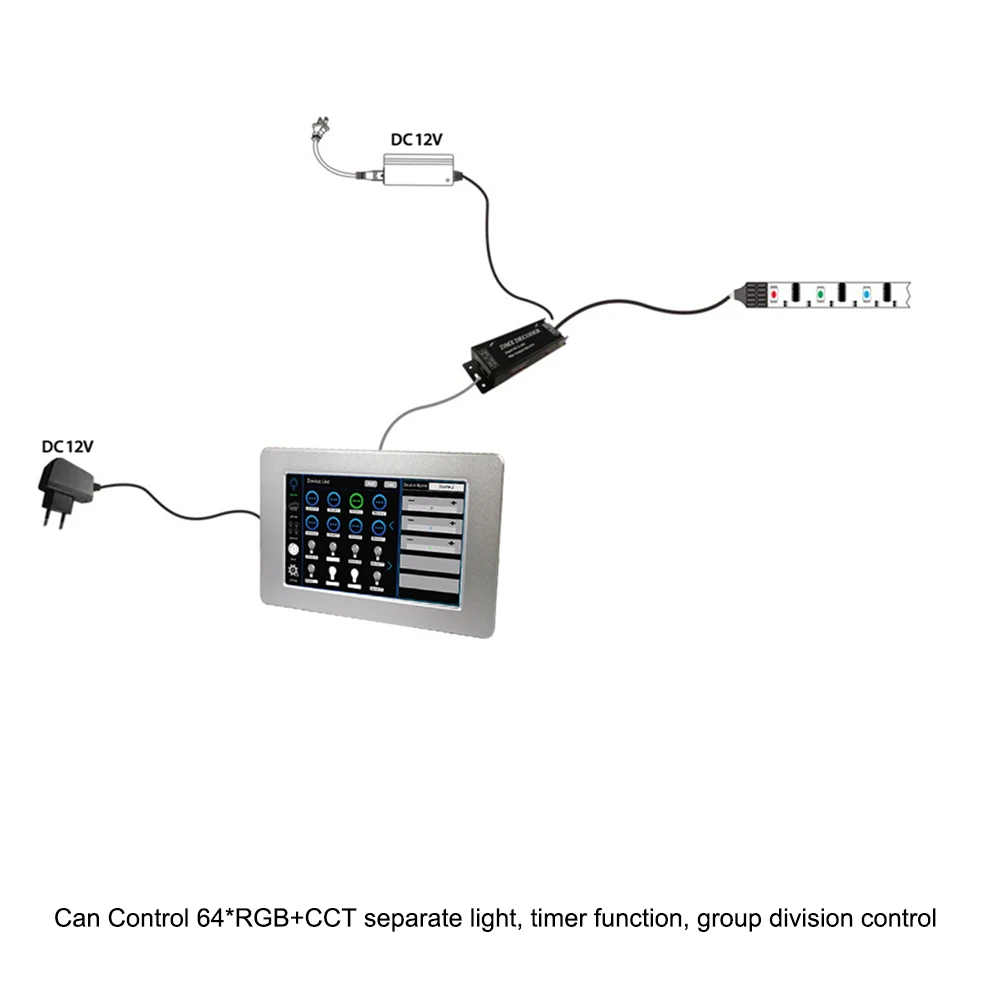





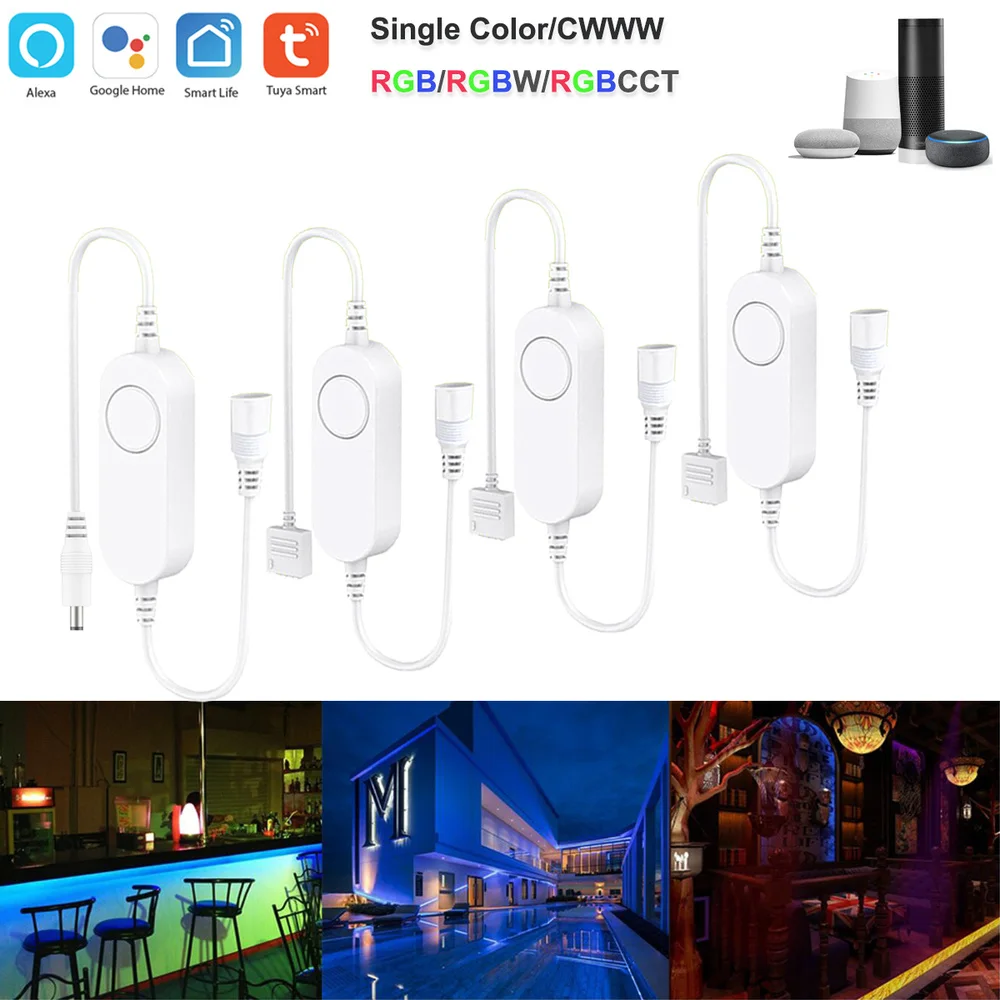




К сожалению на печатной схеме очень трудно отличить друг от друга значки цветов 28 и 29, хоть бы буквы разные... Читать отзыв полностью...